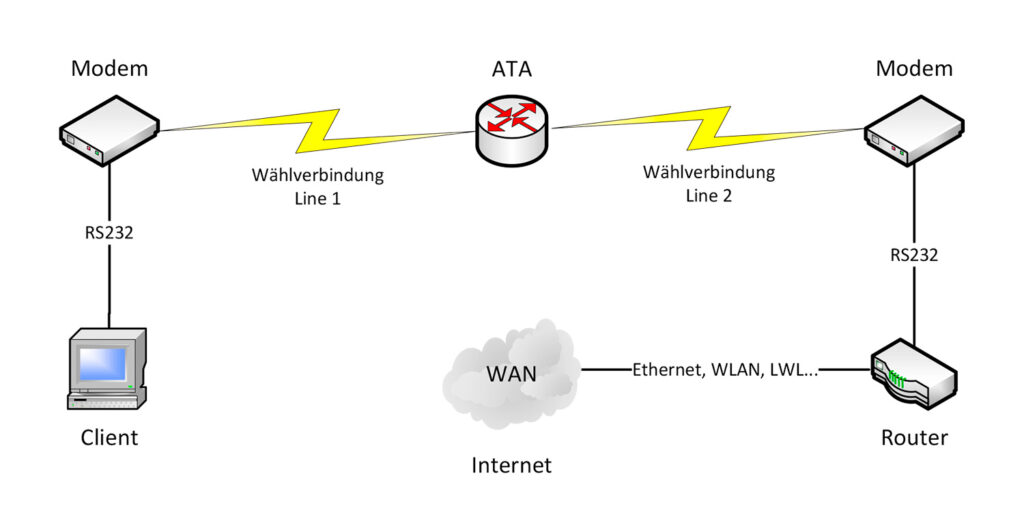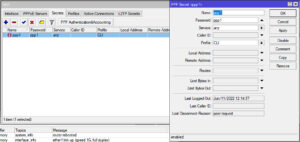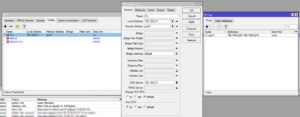Das Internet anno 1998 nachbauen
Das Internet „nachzubauen“ ist zugegeben ein ambitionierter Plan.
Mein Ziel war es zumindest ein eigenes „Internet“ für die Einwahl mit einem 56k-Modem zu bauen.
PPP Physical Connections
You can connect systems either directly to each other (using a null modem), if they are in close proximity, or over telephone lines using modems, if they are not. Quelle
Für einen ersten Test, ob das Ganze überhaupt machbar ist, setze ich zwei Mikrotik-Router ein. Ein Mikrotik spielt den „Einwahlserver“ (PPP-Server), sozusagen die Telekom von damals und der andere Mikrotik den „Einwählenden“ (PPP-Client). Das, was früher ein Windows 95/98…-PC mit Modem war, um ins Internet zu kommen.
Die folgende Skizze verdeutlicht das Prinzip:
Der Client (PPP-Client) verbindet sich über eine Wählverbindung (56k-Modems+ATA) mit dem Router (PPP-Server), der wiederum dem Client das Internet zur Verfügung stellt (klassisches SNAT-Szenario mit DNS).
Der Einwahlserver (Router)
Die Konfiguration ist relativ einfach, unter „PPP“ muss ein „PPP Server“ angelegt werden:
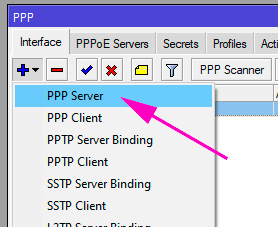
Die Konfiguration selbst:
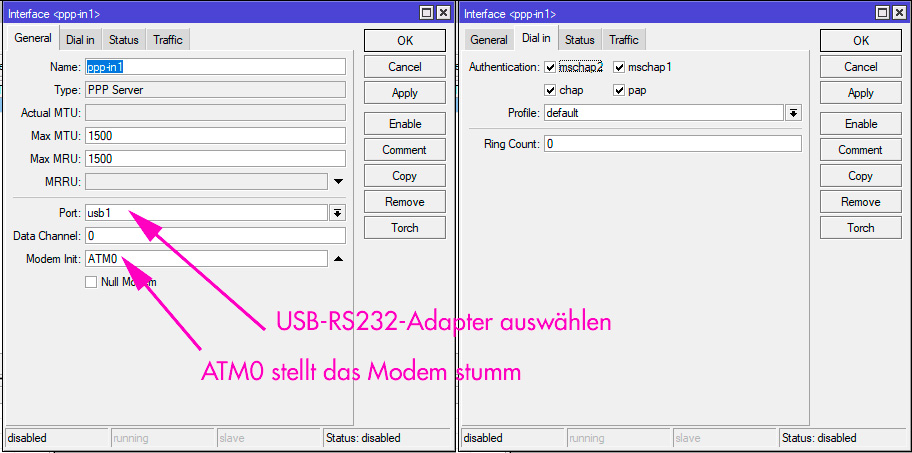
Port = USB-zu-RS232-Kabel
Data Channel = Mein Port besitzt nur einen Kanal (daher 0), kann unter Systems -> Ports gesehen werden
ATM0 = stellt Modem stumm
In meinem Fall besitzen die verwendeten Mikrotik „hexS“ keine dedizierte serielle Schnittstelle, so muss mit einem USB-zu-RS232-Kabel gearbeitet werden. Dieses muss unter „Port“ gewählt werden. Der Modem-Initialisierungsbefehl „ATM0“ stellt das Modem stumm, dies ist gerade beim Debugging doch sehr empfehlenswert.
WICHTIG: Standardmäßig belegt sofort die „Console“ jeden seriellen Port! Somit kann Dieser nicht mehr für andere Dinge (z. B. PPP) verwendet werden. Um den Port freizugeben muss unter System -> Console der Eintrag deaktiviert oder gelöscht werden. Erst jetzt kann die Schnittstelle verwendet werden.
Im PPP muss natürlich noch ein User angelegt werden:
Der Client
Analog zum Server erfolgt die Anlage eines PPP-Clients unter „PPP“ und „PPP Client“:
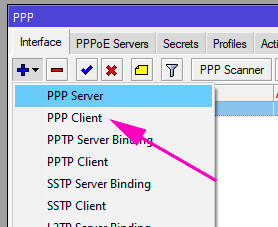
Die Konfiguration unterscheidet sich leicht:
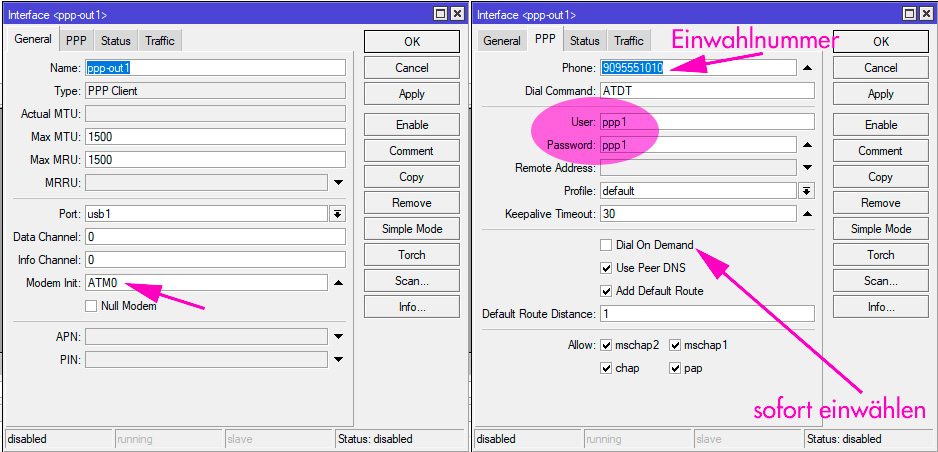
Port = USB-zu-RS232-Kabel
Data + Info Channel = Mein Port besitzt nur einen Kanal (daher 0), kann unter Systems -> Ports gesehen werden
ATM0 = stellt Modem stumm
Phone = Einwahlnummer (diese kann frei im ATA konfiguriert werden, siehe unten)
Dial Command ATDT = AT Attention, D = Dial, T = Tonwahl (ist der Standard)
User + Password = wie im Server unter PPP -> Secrets angelegt
Dial on Demand = kein Haken, dann beginnt die Einwahl sofort
Die Vermittlungsstelle (ATA)
Damit ein Anruf von Modem 1 zu Modem 2 zustande kommt, muss noch eine „Vermittlungsstelle“ dazwischen geschalten werden. Dafür eigenen sich ATAs (Analog-Telefon-Adapter), ich nutze z. B. einen Cisco PAP2T. Ältere ATAs bekommt man heute gebraucht für unter 20 Euro.
Mit einem speziellen Wählplan (Dial-Plan), ist es möglich eine Verbindung von Line 1 (Modem 1) nach Line 2 (Modem 2) zu schalten.
Der verwendete Wählplan für Line 1 lautet bei mir:
(*xx|[3469]11|0|00|[2-9]xxxxxx|1xxx[2-9]xxxxxxS0|xxxxxxxxxxxx.|<9095551010:101>S0<:@127.0.0.1:5061>|)
Für Line 2:
(*xx|[3469]11|0|00|[2-9]xxxxxx|1xxx[2-9]xxxxxxS0|xxxxxxxxxxxx.|<9095551010:100>S0<:@127.0.0.1:5060>|)
Vereinfacht gesagt wird ein Ruf eingehend an Line 1 mit der Nummer 9095551010 an sich selbst (die ATA, IP 127.0.0.1) zu SIP-Port 5061 (Line 2) durchgeschalten. Bei Line 2 an SIP-Port 5060 (Line 1).
Der Ruf eingehend Line 1, ausgehend Line 2, sieht so aus: [email protected]:5061
Der Ruf eingehend Line 2, ausgehend Line 1, sieht so aus: [email protected]:5060
100 bzw. 101 sind die User-IDs der Lines.
Die Konfiguration für Line 1 und 2 in Detail (alle anderen Einstellungen sind auf den Standardwerten):
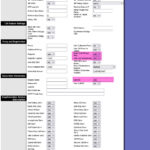
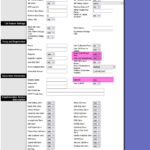
WICHITG: Entgegen der Empfehlung von anderen Seiten, musste ich die Einstellung „Network Jitter Level“ für das beste Ergebnis auf „low“ stellen.
Je höher die Einstellung ist, desto langsamer wird die Modem-Verbindung, ab einem bestimmten Punkt ist gar kein Verbindungsaufbau mehr möglich (die Modems legen sofort nach der Negotiation wieder auf)!
Lab:
Der Versuchsaufbau analog zur Skizze (oben):
Der linke Mikrotik ist PPP-Client, auf ihm liegt das Modem, Dieses ist mit dem ATA (unten mittig) verbunden.
Der rechte Mirkrotik ist PPP-Server, sein Modem liegt ebenfalls auf ihm und er ist auch mit dem ATA verbunden.
Die gelben LAN-Label dienen zur Konfiguration, ebenso das rote LAN-Kabel zum ATA. Über das rechte gelbe Kabel ist der PPP-Server mit dem LAN verbunden und kann so den PPP-Client routen (ins LAN und WAN).
Einwahl (aus PPP-Server-Sicht):
Einwahl (aus PPP-Client-Sicht):
Ein Ping vom PPP-Client ins WAN:
Der Verbindungsaufbau (Ton):
Set-Up ohne Modem
Wenn man das Ganze ohne Modems (und ATA) realisieren möchte, ist dies mit 2 USB-zu-RS232-Kabeln und einem Nullmodem-Adapter möglich:
PPP-Client <-> USB-RS232 <-> Nullmodem-Adapter <-> RS232-USB <-> PPP-Server
WICHTIG: Sowohl im Client als auch im Server muss der Haken bei „Null Modem“ gesetzt werden!
Die Einstellung bewirkt, dass kein Modem-Initialisierungsbefehl gesendet wird (es hat nichts mit einem Nullmodem-Kabel zu tun!). Wenn kein Modem am USB-RS232-Kabel hängt, klappt die Verbindung ansonsten nicht.
Anmerkungen
Bei der Beschaffung der benötigten Adapter fiel auf, dass gewisse USB-RS232-Adapter von Mikrotik nicht sauber erkannt werden (sowohl in ROSv6 als ROSv7). Diese werden dann nicht unter „Ports“ aufgelistet und können folglich nicht genutzt werden! ROSv7 stürzte mit eingestecktem USB-RS232-Adapter auch ab und zu ab. ROSv6 lief dagegen immer stabil.
Hier muss man ggf. mehrere Adapter-Kabel ausprobieren. Eine öffentliche Kaufempfehlung gebe ich nicht ab. Schade ist, dass Mikrotik keine Liste veröffentlicht, welche Adapter unterstützt werden.
Unter Umständen werden auch noch „Gender Changer“ gebraucht, um aus einer RS232-Buchse einen RS232-Stecker zu machen. Hier empfiehlt es sich zu schauen, welche Ausführungen die Adapterkabel und die Modems haben.
Da serielle „Consumer“ 56k-Modems heute kaum mehr im Handel zu bekommen sind, habe ich für 0 Euro(!) 5 originalverpackte Modems ersteigert.
Unterm Strich kann man für unter 100 Euro die benötigte Hardware (Modems, Gender Changer, USB-RS232-Kabel, ATA) bekommen.
Referenzen:
- https://gekk.info/articles/ata-config.html
- https://gekk.info/articles/ata-dialup.html
- https://wiki.voip.ms/article/Dial_Plan_for_Linksys_ATAs
- https://downloads.linksys.com/downloads/userguide/Linksys_ATA_AG_v2_080716NC-LB_rev20080815.pdf
- https://i.mt.lv/pdf/ros/ros_3_0_reference_manual.pdf
- https://www3.physnet.uni-hamburg.de/physnet/Tru64-Unix/HTML/MAN/MAN7/0065____.HTM
- https://www.perle.com/support_services/documentation_pdfs/5500158.pdf
- https://en.wikipedia.org/wiki/Hayes_command_set
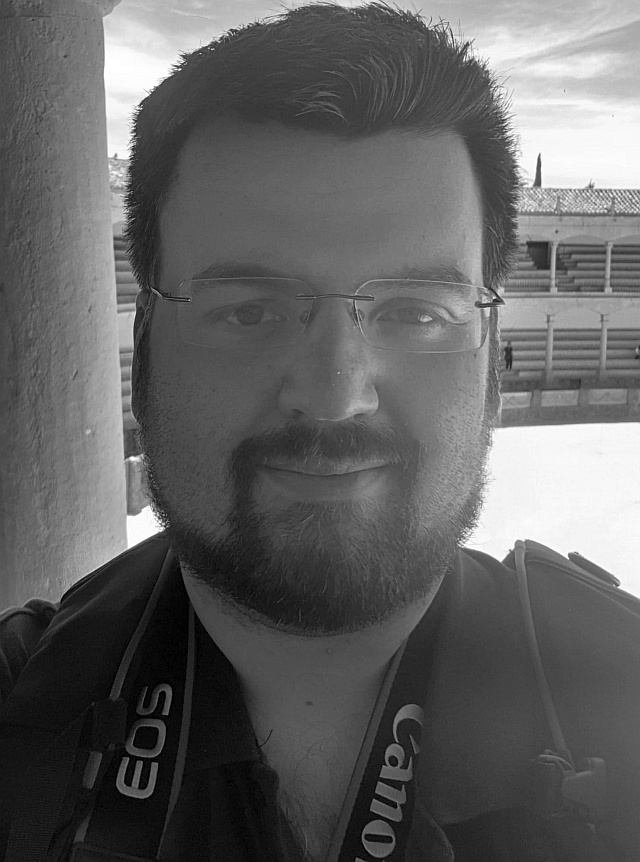
System- und Netzwerkadministrator
Informationstechnik – Netzwerktechnik – Consulting
MCSA+M | MCSE | MTCNA